如果您将旧款安卓手机升级到 iPhone 17,并想将联系人转移到新设备,本指南将为您提供帮助,其中包含 5 种可靠的方法和正确的步骤。您可以按照以下方法轻松地将联系人从安卓手机传输到 iPhone 17。
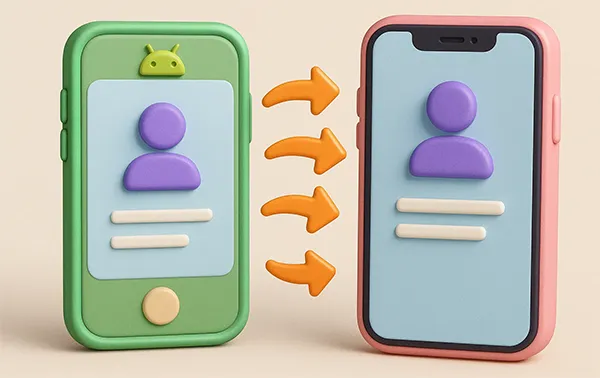
快速了解一下这些方法的优缺点:
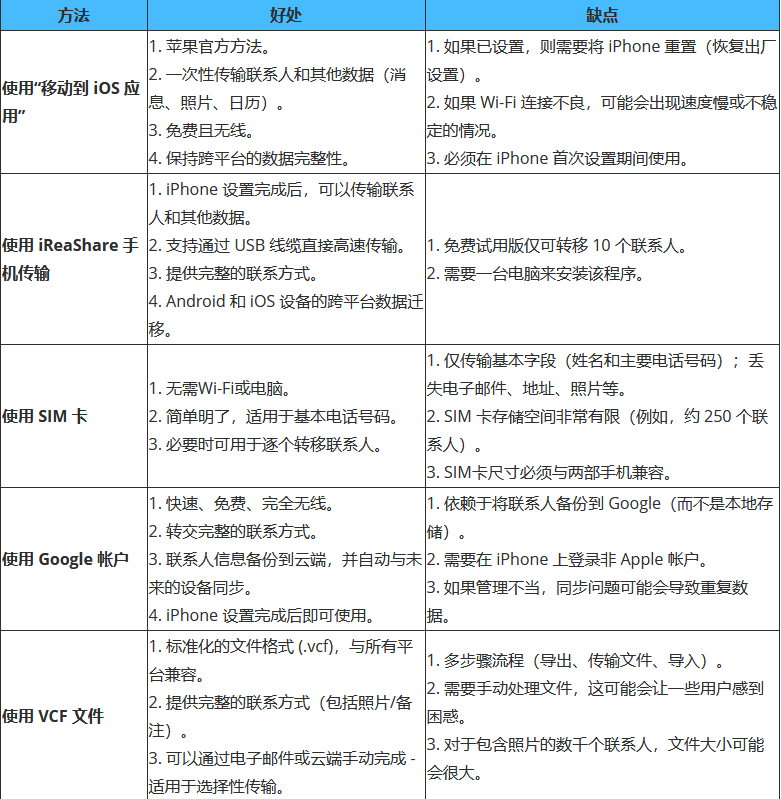
“迁移到 iOS”应用是苹果官方提供的从安卓设备迁移数据的解决方案,也是最直接的方法,前提是你的 iPhone 17 仍处于初始设置阶段。如果你已经设置好了新 iPhone,可以先将其重置。
将联系人从 Android 设备转移到 iPhone 17(通过“转移到 iOS”功能):开始设置你的新 iPhone 17,直到出现“传输你的应用和数据”屏幕。然后选择“从 Android 设备传输”。
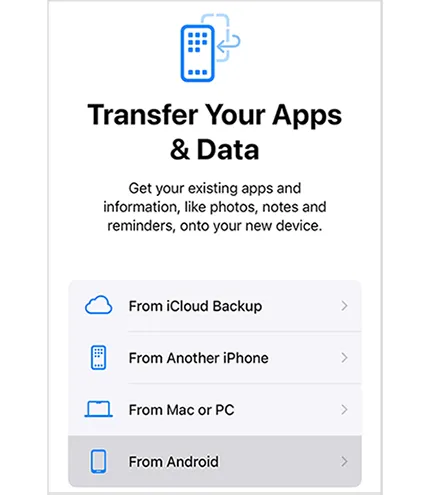
在您的安卓手机上,从 Google Play 商店下载并打开“转移到 iOS”应用。在两台设备上都点击“继续”。
iPhone 上会显示一个十位或六位数的验证码。请在您的安卓设备上输入此验证码。安卓设备将连接到 iPhone 创建的临时 Wi-Fi 网络。点击“连接”继续。
在安卓设备的“传输数据”屏幕上,选择“联系人”,然后点击“继续”。现在,等待两台设备上的传输进度条完成。
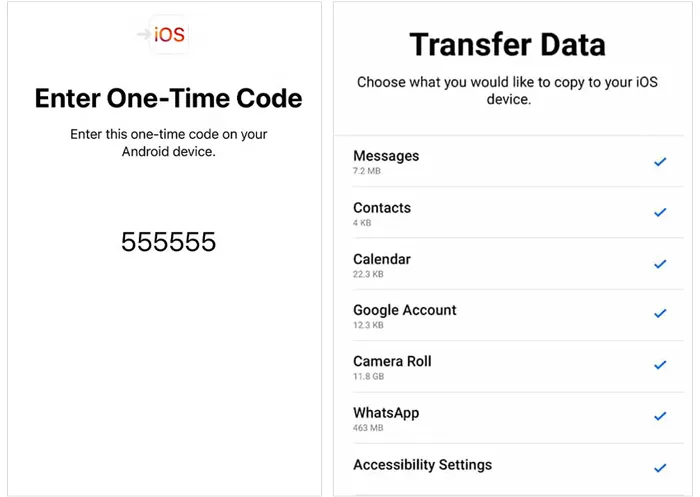
如果您的 iPhone 17 已设置完毕,并且您不想抹掉它, iReaShare Phone Transfer提供了一种便捷的方式来直接传输联系人。这款软件可以通过 USB 将您 Android 设备上的联系人复制到您的 iPhone 17 Pro Max/17 Pro/17/Air 或其他型号。传输的联系人不会覆盖目标设备上已有的联系人。
iReaShare手机传输的主要功能:* 通过 USB 接口轻松将联系人从 Android 传输到 iPhone。
* 将 Android 设备上的 EPUB 和 PDF 等文档复制到 iPhone。
* 支持iOS 到 iOS、iOS 到 Android 以及 Android 到 Android 之间的数据传输。
* 允许您在开始传输数据之前选择数据类型。
* 兼容大多数安卓和iOS设备,例如iPhone 17系列、iPhone 16/15/14/13/12/11/X/8/7、iPad Pro、iPad mini、iPad Air、小米、OPPO、vivo、一加、摩托罗拉、荣耀、Tecno、Infinix、中兴等。
* 支持 Android 6.0 或更高版本以及 iOS 5.0 或更高版本,包括 Android 16 和 iOS 26。
以下是如何使用此程序将联系人从安卓手机复制到 iPhone 的方法:在您的PC或Mac上安装iReaShare手机传输软件。然后使用USB数据线将您的安卓手机和iPhone连接到电脑。
打开软件,在 iPhone 上点击“信任”,并在 Android 设备上启用 USB 调试。软件会很快识别到两台设备。现在,请确保您的 iPhone 是“目标”设备。如果不是,请点击“翻转”。
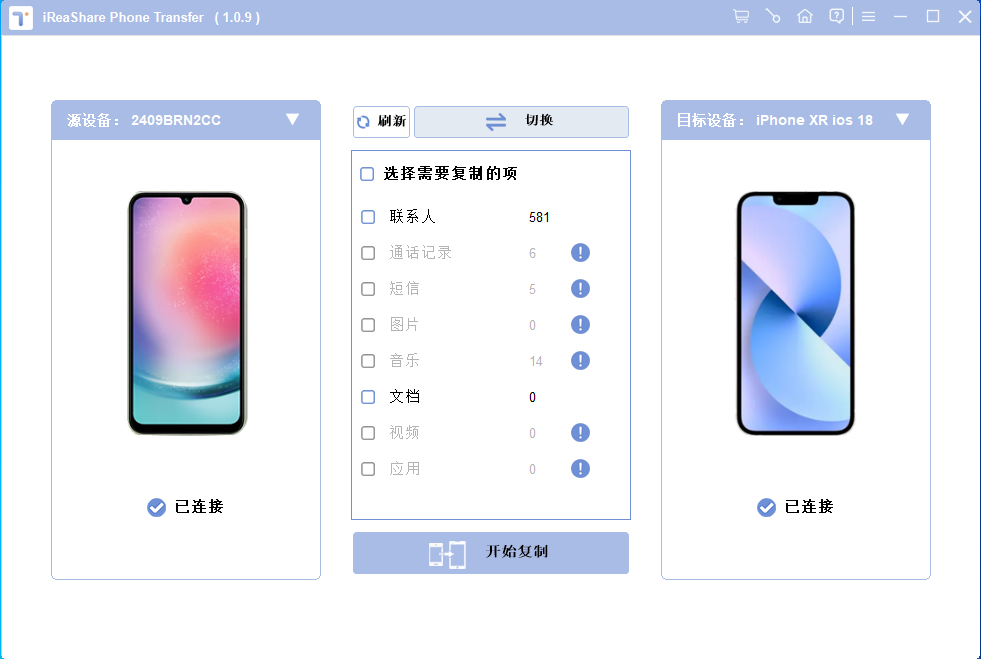
选择“联系人”选项,然后点击“开始复制”开始将您的 Android 联系人传输到 iPhone。
第三部分:如何通过 SIM 卡将联系人从安卓手机传输到 iPhone使用 SIM 卡传输联系人虽然是老方法,但如果您只需要传输基本的联系人号码和姓名,并且您的联系人已保存在 SIM 卡上或可以导出到 SIM 卡,那么这种方法仍然有效。顺便一提,如果您使用的是 eSIM,这种方法就无效了。
通过 SIM 卡将 Android 设备上的联系人导入 iPhone:在您的安卓手机上,打开“联系人”应用,找到“管理联系人”>“导入/导出”>“导出联系人”选项,选择您的 SIM 卡,然后点击“导出”。
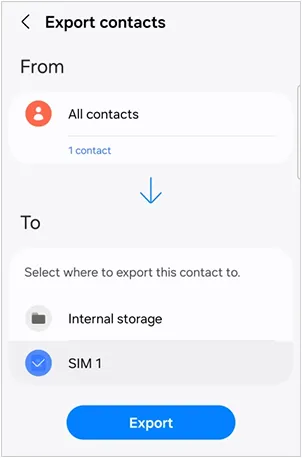
完成后,小心地从您的安卓手机中取出 SIM 卡,然后将其插入 iPhone 17 的 SIM 卡托中。
在你的 iPhone 17 上,前往“设置”>“通讯录”>“导入 SIM 卡通讯录”。iPhone 将读取 SIM 卡上存储的通讯录,并将其导入到手机内存中。
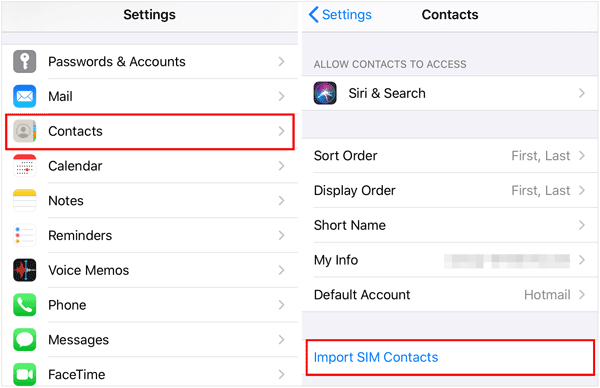
您可以使用 Google 帐户在 Android 手机上同步您的电话号码,然后将同一帐户添加到 iPhone 以同步联系人。只要您的设备连接到稳定的移动网络或 Wi-Fi 网络,此方法即可有效工作。
以下是步骤:在您的安卓手机上,请确保所有联系人都已同步到您的谷歌帐户。依次点击“设置”>“帐户”>“谷歌”,添加您的谷歌帐户。然后点击该帐户,并启用“联系人”选项。
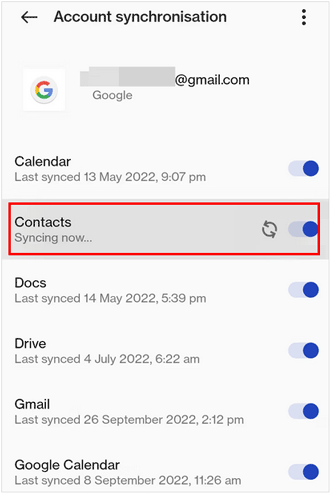
在你的 iPhone 17 上,前往“设置” >“通讯录”>“帐户”>“添加帐户”。选择 Google,并使用与你在 Android 手机上使用的完全相同的 Google 帐户凭据登录。

请确保此 Google 帐户的“通讯录”开关已开启。您的联系人将自动开始同步到 iPhone 的“通讯录”应用。
第五部分:如何使用 VCF 文件将 Android 手机上的联系人导入 iPhone 17/Air如果您更喜欢手动文件传输,可以将联系人从安卓设备导出为标准的 VCF(虚拟联系人文件)文件,然后导入到 iPhone 中。这种方法非常适合传输复杂的联系人数据,而无需依赖云同步。
使用 VCF 将 Android 设备上的联系人共享到 iPhone 17:打开安卓手机上的“联系人”应用,点击“菜单”图标,选择“管理联系人”>“导出联系人”。然后将安卓联系人保存为VCF文件。
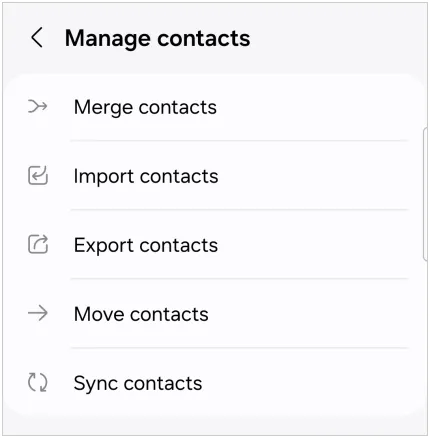
请使用您的邮件应用程序和邮件帐户发送 VCF 文件。
在 iPhone 上登录同一个邮箱账号,打开“收件箱”。然后找到邮件,点击 VCF 文件。按照屏幕上的提示将联系人导入到 iPhone。
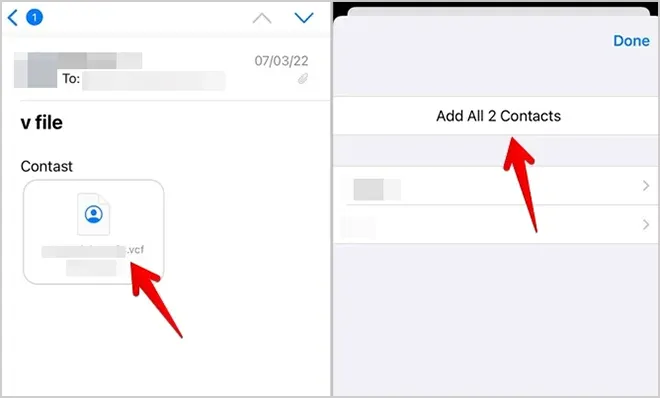
Q1:我可以通过蓝牙将安卓手机上的联系人传输到 iPhone 17 吗?
一般来说, Android 和 iPhone 之间无法通过蓝牙传输联系人。但如果你的 Android 手机是 Google Pixel 10 Pro Fold/10 Pro XL/10 Pro/10,你可以使用 Quick Share 将联系人从 Pixel 手机发送到 iPhone,然后使用 AirDrop 在 iPhone 上接收联系人。
Q2:如何修复从安卓手机传输到iPhone后丢失的联系人?
如果部分联系人未成功转移,请检查:
谷歌账号是否已与你的 iPhone 正确同步。 如果联系人存储在不同的帐户中(例如 Google、iCloud 等),请确保在 iPhone 的设置中启用所有帐户的联系人同步。 请确保您已完全按照传输步骤操作,并且数据已从 Android 设备同步。Q3:转移联系人后如何处理重复项?
转移联系人后可能会出现重复项,尤其是在使用多个帐户(Google、iCloud 等)的情况下。要管理重复项:
使用 iCloud 合并或删除重复联系人(您也可以使用 Cleaner for iPhone 等应用程序来辅助)。 如果使用 Google,Google 通讯录内置了重复联系人管理功能。 通过 iPhone 上的“通讯录”应用手动删除重复联系人。结论现在,有了这 5 种实用方法,您可以在设置过程中或设置完成后轻松地将联系人从 Android 手机传输到 iPhone。如果您想在设置完成后立即传输大量联系人, iReaShare Phone Transfer可能更适合您。它可以一次性传输所有联系人,包括电话号码、姓名、群组、电子邮件地址等。
总之,关键在于选择最符合您当前设置状态以及您对云服务或第三方工具使用习惯的方法。祝您使用新 iPhone 愉快!